Een guide activeren, deactiveren of verwijderen in Dynamics 365 Guides
Als een guide is gedeactiveerd in Guides, kunt u deze opnieuw activeren. Wanneer u een guide opnieuw activeert, kunnen auteurs deze onmiddellijk openen of bewerken in de pc-app. U kunt een guide deactiveren of definitief verwijderen als u er zeker van bent dat u deze niet meer nodig hebt.
Als een verpakte guide is gedeactiveerd in Guides, kunt u deze opnieuw activeren. Wanneer u een verpakte guide opnieuw activeert, kan deze onmiddellijk worden bekeken door HoloLens-gebruikers of worden gedownload door auteurs. De guide kan niet worden geopend of bewerkt in de pc-app.
U kunt ook specifieke guide-inhoud (video, afbeelding of 3D-onderdeel) activeren, deactiveren of verwijderen. Alleen beheerders kunnen guides en guide-inhoud verwijderen.
Een guide activeren, deactiveren of verwijderen
Open de modelgestuurde app in Guides.
Als u een guide wilt activeren, selecteert u in de vervolgkeuzelijst boven het raster de optie Inactieve guides om alle guides weer te geven die op dat moment niet actief zijn.
Selecteer Actieve guides als u een guide wilt deactiveren of verwijderen.
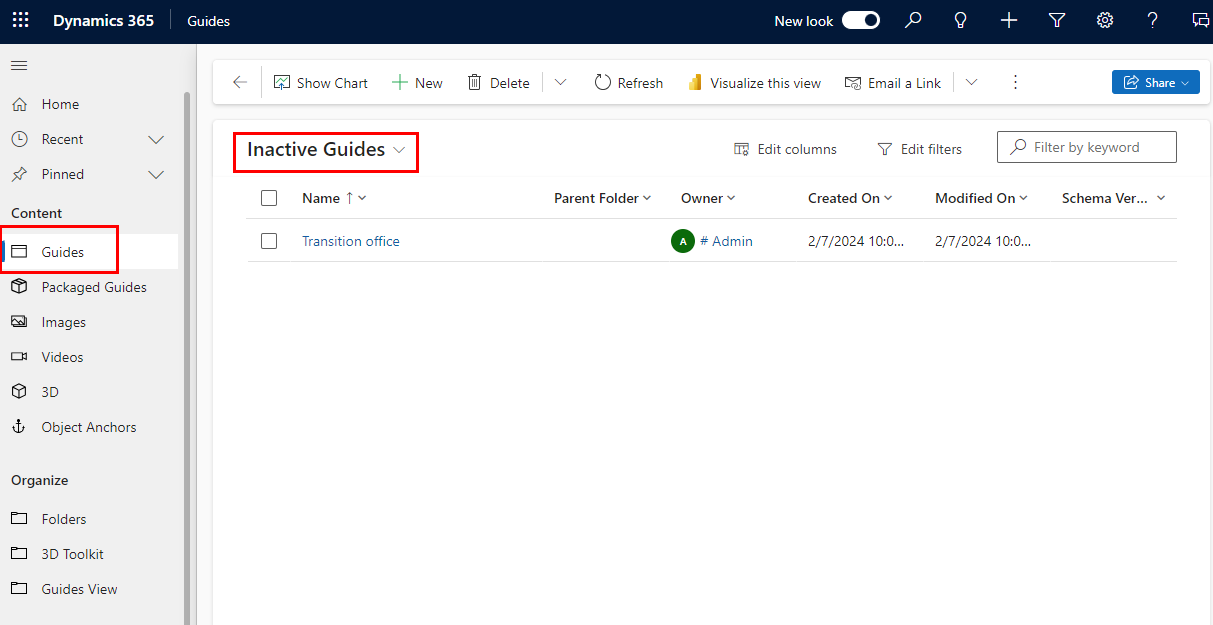
Tip
Als er veel guides zijn, gebruikt u het zoekvak in de rechterbovenhoek van de pagina of de letterfilters onder aan de pagina om de juiste guide te vinden.
Schakel het selectievakje naast de betreffende guide in en selecteer vervolgens Activeren, Deactiveren of Verwijderen boven aan deze pagina.
Waarschuwing
Een guide die definitief is verwijderd, kan niet worden hersteld.
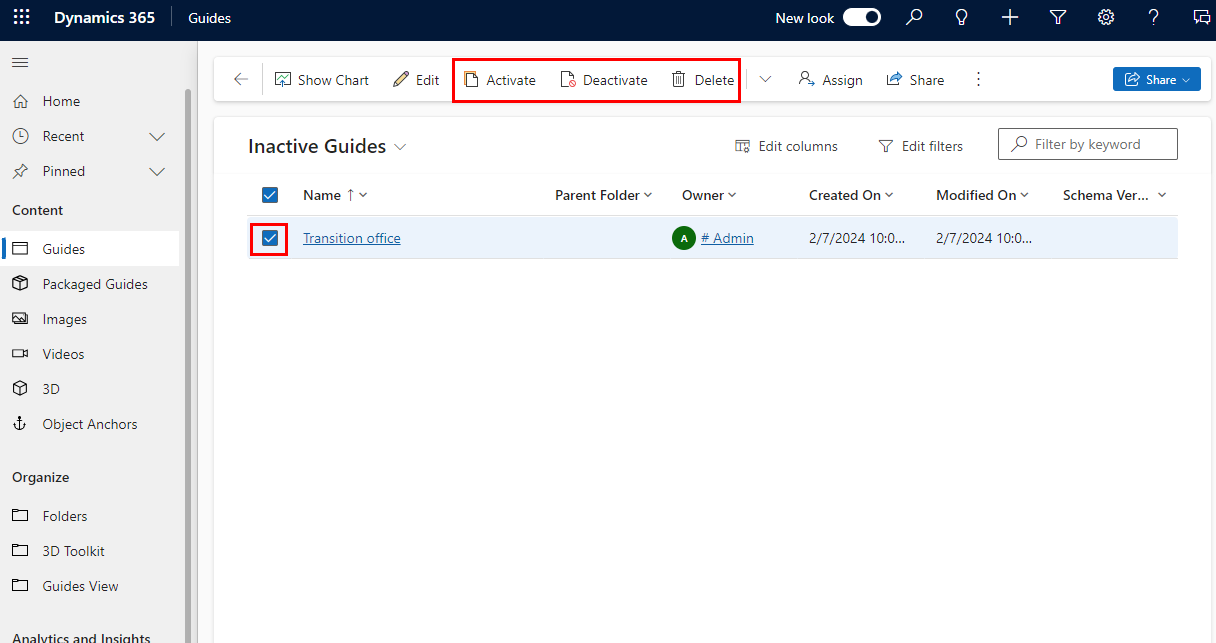
Bevestig uw actie.
Een verpakte guide activeren, deactiveren of verwijderen
Een verpakte guide kan niet worden geopend in de modelgestuurde app. Als u een verpakte guide verwijdert, wordt alleen het .guide-bestand verwijderd. Op de oorspronkelijke guide heeft dit geen invloed.
Open de modelgestuurde app in Guides.
Selecteer aan de linkerkant van het scherm de optie Verpakte guides.
Als u een verpakte guide wilt activeren, selecteert u Inactieve verpakte guides in de vervolgkeuzelijst boven het raster.
Selecteer Actieve verpakte guides als u een verpakte guide wilt deactiveren of verwijderen.
Schakel het selectievakje naast de betreffende guide in en selecteer vervolgens Activeren, Deactiveren of Verwijderen boven aan deze pagina.
Bevestig uw actie.
Specifieke guide-inhoud (video, afbeelding of 3D-onderdeel) activeren, deactiveren of verwijderen
Open de modelgestuurde app in Guides.
Selecteer Afbeeldingen, Video's of 3D aan de linkerkant van het scherm, afhankelijk van het type inhoud.
Selecteer Inactieve afbeeldingen, Inactieve video's of Inactieve 3D-objecten in de vervolgkeuzelijst boven het raster om inhoud te activeren.
Als u specifieke inhoud wilt deactiveren of verwijderen, selecteert u Actieve afbeeldingen, Actieve video's of Actieve 3D-objecten.
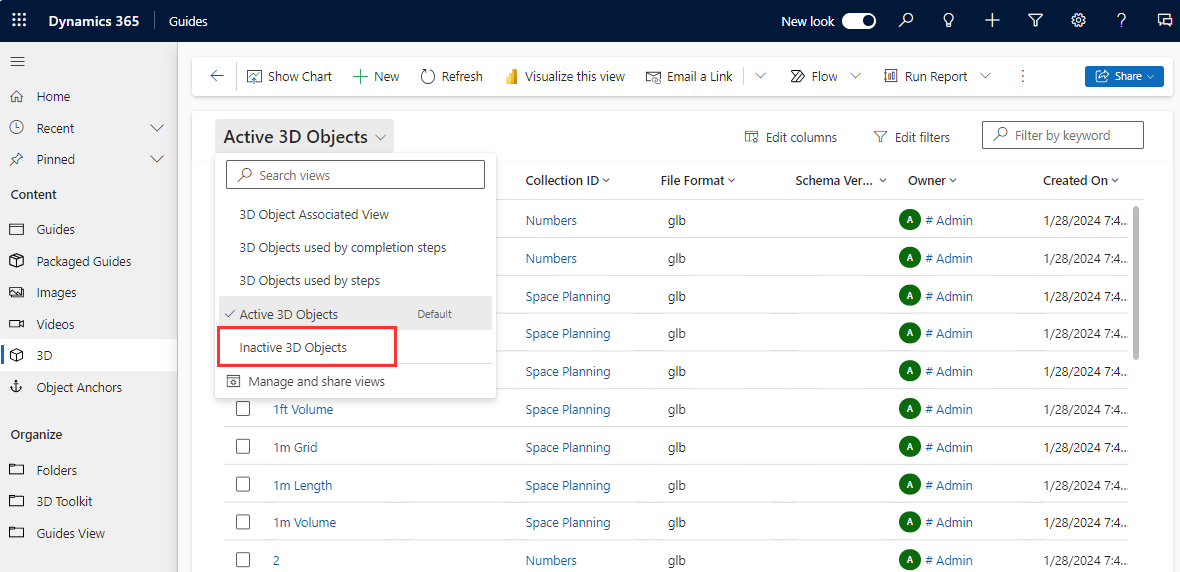
Schakel het selectievakje naast de betreffende inhoud in en selecteer vervolgens Activeren, Deactiveren of Verwijderen boven aan de pagina.
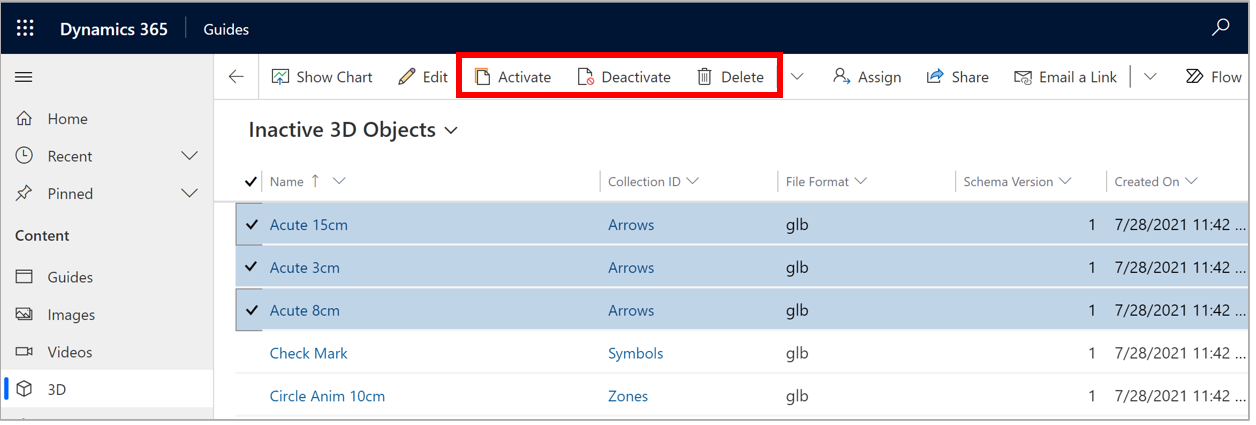
Bevestig uw actie.